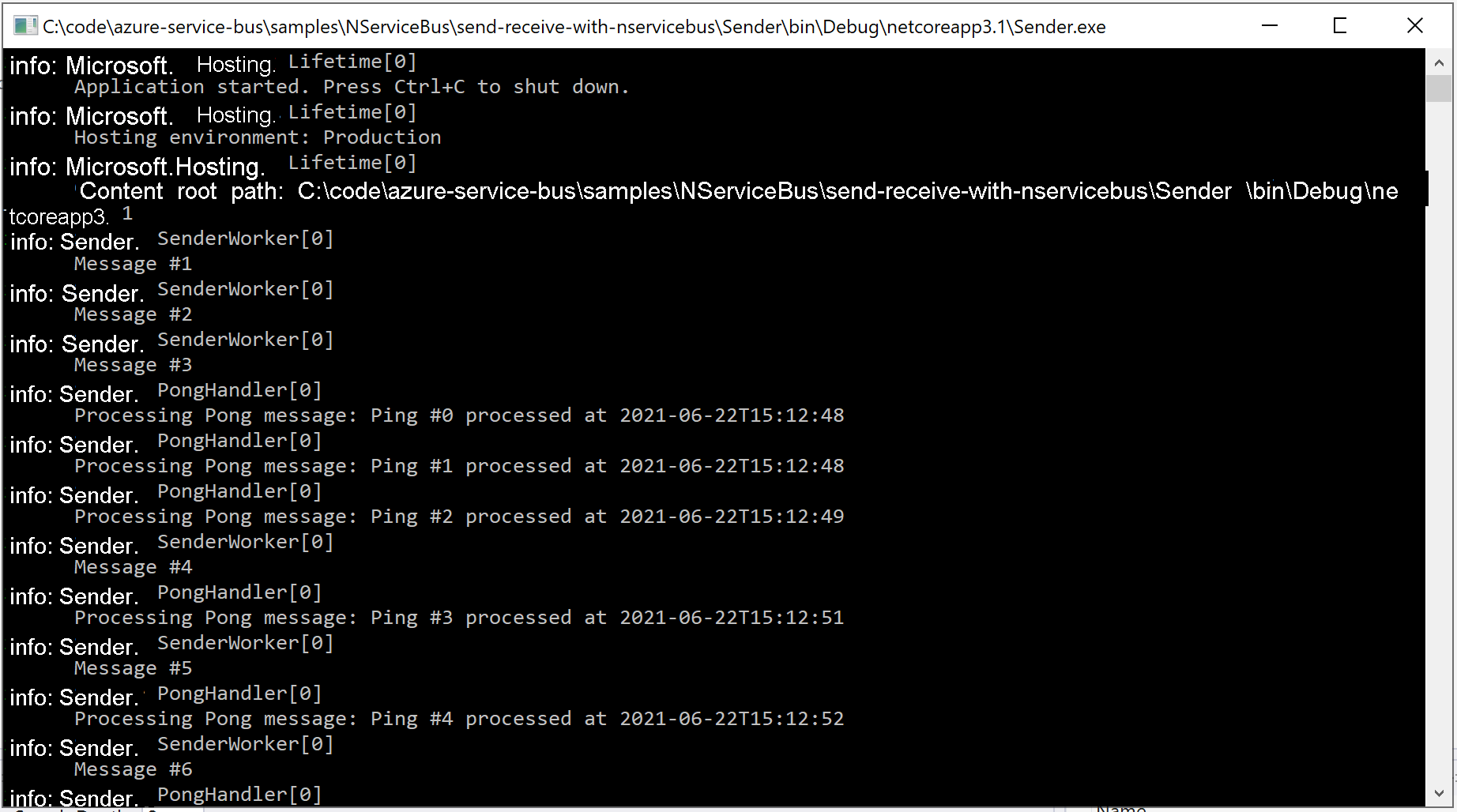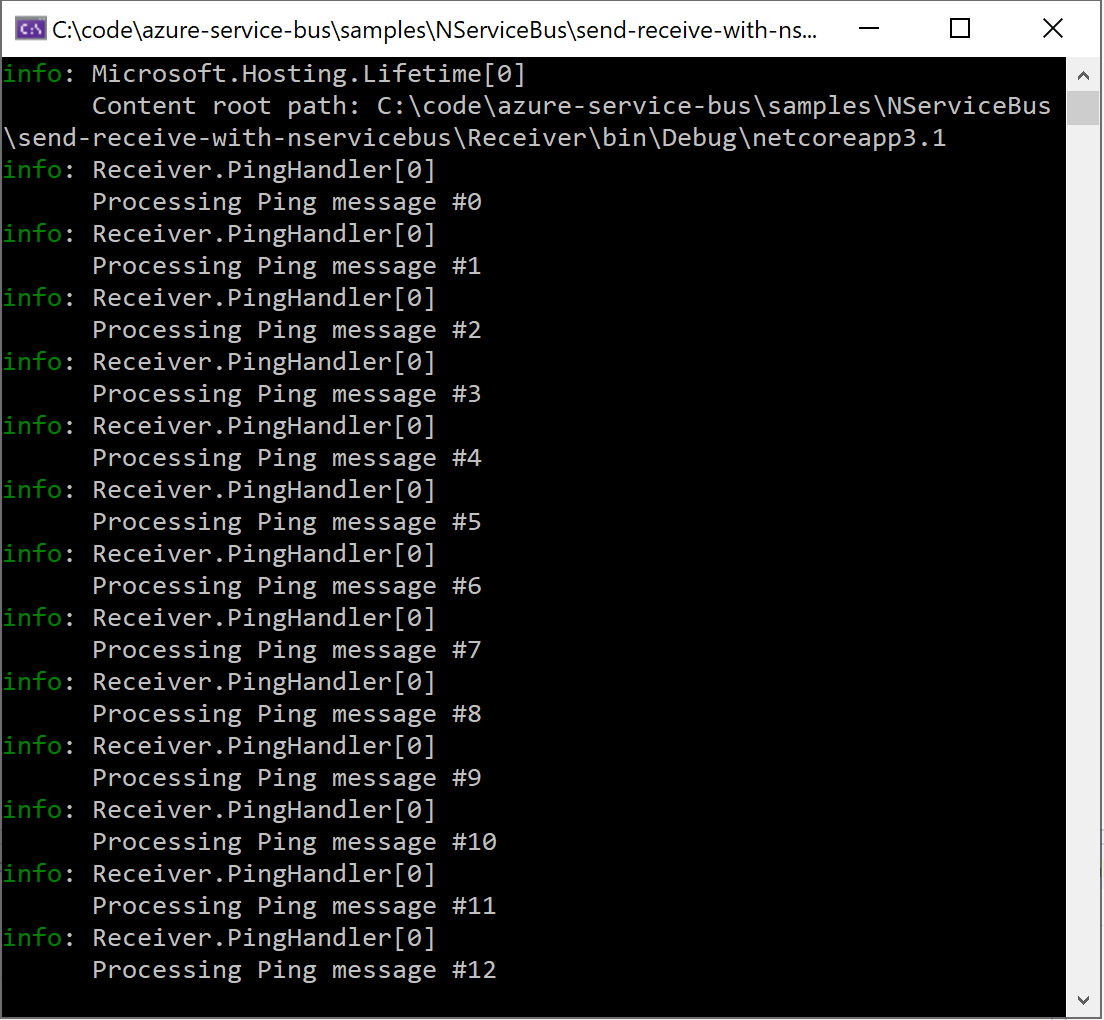NServiceBus と Azure Service Bus を使用してメッセージ駆動型ビジネス アプリケーションを構築する
NServiceBus は、Particular Software によって提供されている商用メッセージング フレームワークです。 これは、Azure Service Bus 上に構築されており、インフラストラクチャの懸念事項を抽出することにより開発者がビジネス ロジックに集中できるように支援します。 このガイドでは、2 つのサービス間でメッセージを交換するソリューションを構築します。 また、失敗したメッセージを自動的に再試行する方法と、Azure でこれらのサービスをホストするためのオプションについても説明します。
注意
このチュートリアルのコードは、Particular Software Docs Web サイトで入手できます。
前提条件
このサンプルでは、Azure Service Bus 名前空間が作成済みであることを前提としています。
重要
NServiceBus には、少なくとも Standard レベルが必要です。 Basic レベルでは機能しません。
ソリューションをダウンロードし準備する
コードを Particular Software Docs Web サイトからダウンロードします。 ソリューション
SendReceiveWithNservicebus.slnは、次の 3 つのプロジェクトで構成されています。- Sender: メッセージを送信するコンソール アプリケーション
- Receiver: 送信者からメッセージを受信して返信するコンソール アプリケーション
- Shared: 送信者と受信者の間で共有されるメッセージ コントラクトを含むクラス ライブラリ
Particular Software の視覚化およびデバッグ ツールである ServiceInsight によって生成された次の図で、メッセージ フローを示します。
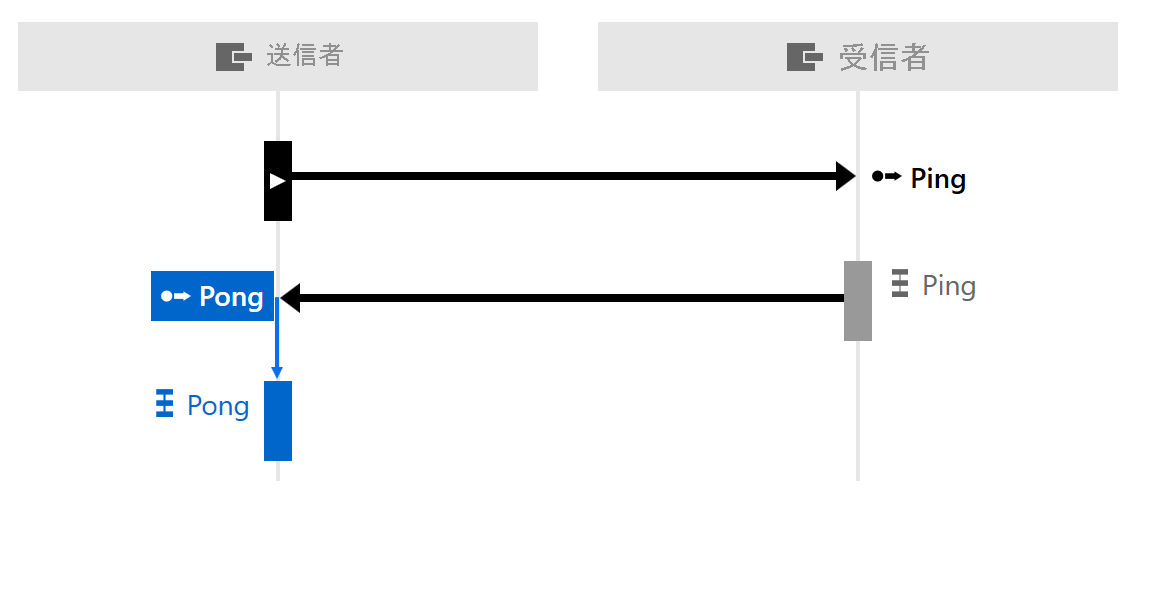
お気に入りのコード エディター (たとえば、Visual Studio 2022 など) で
SendReceiveWithNservicebus.slnを開きます。Receiver プロジェクトと Sender プロジェクトの両方の
appsettings.jsonを開き、AzureServiceBusConnectionStringを Azure Service Bus 名前空間の接続文字列に設定します。- これは、Azure portal の [Service Bus 名前空間]>[設定]>[共有アクセス ポリシー]>[RootManageSharedAccessKey]>[プライマリ接続文字列] にあります。
AzureServiceBusTransportは、名前空間とトークン認証情報を受け取るコンストラクターも持っており、運用環境ではこちらの方が安全ですが、このチュートリアルの目的に対しては共有アクセス キーの接続文字列が使用されます。
共有メッセージ コントラクトを定義する
Shared クラス ライブラリで、メッセージを送信するのに使用するコントラクトを定義します。 このライブラリには NServiceBus NuGet パッケージへの参照が含まれており、そのパッケージにはメッセージの識別に使用できるインターフェイスが含まれています。 このインターフェイスは必要ではありませんが、それらを使用することで NServiceBus から追加の検証を行い、コードを自己文書化することができます。
まず、Ping.cs クラスを確認します。
public class Ping : NServiceBus.ICommand
{
public int Round { get; set; }
}
Ping クラスは、Sender が Receiver に送信するメッセージを定義します。 これは、NServiceBus パッケージのインターフェイス NServiceBus.ICommand を実装する単純な C# クラスです。 このメッセージは、閲覧者および NServiceBus に対してそれがコマンドであることを示すシグナルです。ただし、インターフェイスを使用せずに、別の方法でメッセージを識別することもできます。
Shared プロジェクトに含まれるもう 1 つのメッセージ クラスは、Pong.cs です。
public class Pong : NServiceBus.IMessage
{
public string Acknowledgement { get; set; }
}
Pong は NServiceBus.IMessage を実装しますが、これも単純な C# オブジェクトです。 IMessage インターフェイスは、コマンドでもイベントでもなく、応答に一般的に使用される汎用メッセージを表します。 このサンプルでは、メッセージを受信したことを示すために Receiver が Sender に返信する応答です。
Ping および Pong は、使用する 2 つのメッセージの種類です。 次の手順では、Azure Service Bus を使用して Ping メッセージを送信するように Sender を構成します。
送信者を設定する
Sender は、Ping メッセージを送信するエンドポイントです。 ここでは、トランスポート メカニズムとして Azure Service Bus を使用するように Sender を構成し、次に Ping インスタンスを構築して送信します。
Program.cs の Main メソッドで、次のように Sender エンドポイントを構成します。
var host = Host.CreateDefaultBuilder(args)
// Configure a host for the endpoint
.ConfigureLogging((context, logging) =>
{
logging.AddConfiguration(context.Configuration.GetSection("Logging"));
logging.AddConsole();
})
.UseConsoleLifetime()
.UseNServiceBus(context =>
{
// Configure the NServiceBus endpoint
var endpointConfiguration = new EndpointConfiguration("Sender");
var connectionString = context.Configuration.GetConnectionString("AzureServiceBusConnectionString");
// If token credentials are to be used, the overload constructor for AzureServiceBusTransport would be used here
var routing = endpointConfiguration.UseTransport(new AzureServiceBusTransport(connectionString));
endpointConfiguration.UseSerialization<SystemJsonSerializer>();
endpointConfiguration.AuditProcessedMessagesTo("audit");
routing.RouteToEndpoint(typeof(Ping), "Receiver");
endpointConfiguration.EnableInstallers();
return endpointConfiguration;
})
.ConfigureServices(services => services.AddHostedService<SenderWorker>())
.Build();
await host.RunAsync();
説明すべきことが多いので、ステップ バイ ステップで確認します。
エンドポイントのホストを構成する
ホスティングとログ記録は、標準の Microsoft 汎用ホスト オプションを使用して構成されます。 ここでは、エンドポイントはコンソール アプリケーションとして実行するように構成されますが、最小限の変更で Azure Functions で実行するように変更できます。これについては、この記事で後ほど説明します。
NServiceBus エンドポイントを構成する
次に、.UseNServiceBus(…) 拡張メソッドを使用して、NServiceBus を使用するようにホストに命令します。 このメソッドは、ホストの実行時に開始されるエンドポイントを返すコールバック関数を受け取ります。
エンドポイントの構成で、転送用に AzureServiceBus を指定し、appsettings.json からの接続文字列を指定します。 次に、種類が Ping のメッセージが "Receiver" という名前のエンドポイントに送信されるように、ルーティングを設定します。 これにより、NServiceBus はその送信先にメッセージをディスパッチするプロセスを自動化でき、受信者のアドレスは必要ではなくなります。
EnableInstallers への呼び出しにより、エンドポイントの起動時に Azure Service Bus 名前空間にトポロジが設定され、必要に応じて必要なキューが作成されます。 運用環境では、運用スクリプトでもトポロジを作成できます。
メッセージを送信するバックグラウンド サービスを設定する
送信者の最後の部分は、SenderWorker です。これは、Ping メッセージを毎秒送信するように構成されているバックグラウンド サービスです。
public class SenderWorker : BackgroundService
{
private readonly IMessageSession messageSession;
private readonly ILogger<SenderWorker> logger;
public SenderWorker(IMessageSession messageSession, ILogger<SenderWorker> logger)
{
this.messageSession = messageSession;
this.logger = logger;
}
protected override async Task ExecuteAsync(CancellationToken stoppingToken)
{
try
{
var round = 0;
while (!stoppingToken.IsCancellationRequested)
{
await messageSession.Send(new Ping { Round = round++ });
logger.LogInformation($"Message #{round}");
await Task.Delay(1_000, stoppingToken);
}
}
catch (OperationCanceledException)
{
// graceful shutdown
}
}
}
ExecuteAsync で使用される IMessageSession は、SenderWorker に挿入され、メッセージ ハンドラー外で NServiceBus を使用してメッセージを送信できるようになります。 Sender で構成したルーティングにより、Ping メッセージの送信先が指定されます。 これにより、システムのトポロジ (どのメッセージがどのアドレスにルーティングされるか) が、ビジネス コードとは別の懸念事項として保持されます。
Sender アプリケーションには PongHandler も含まれています。 これについては、次で Receiver について説明した後に説明します。
受信者を設定する
Receiver は、Ping メッセージをリッスンし、メッセージの受信時にログを記録し、送信者に返信するエンドポイントです。 このセクションでは、Sender と似ているこのエンドポイントの構成をすばやく確認してから、メッセージ ハンドラーについて説明します。
送信者と同様に受信者も、Microsoft 汎用ホストを使用してコンソール アプリケーションとして設定します。 これには、同一のログ記録およびエンドポイントの構成が (メッセージ トランスポートとして Azure Service Bus を使用して) 使用されますが、送信者と区別するために別の名前を指定します。
var endpointConfiguration = new EndpointConfiguration("Receiver");
このエンドポイントはその発信者にのみ応答し、新しい会話を開始しないので、ルーティング構成は必要ありません。 また、メッセージを受信したときに応答するだけなので、Sender の場合のようなバックグラウンド ワーカーも必要ありません。
Ping メッセージ ハンドラー
Receiver プロジェクトには、PingHandler という名前のメッセージ ハンドラーが含まれています。
public class PingHandler : NServiceBus.IHandleMessages<Ping>
{
private readonly ILogger<PingHandler> logger;
public PingHandler(ILogger<PingHandler> logger)
{
this.logger = logger;
}
public async Task Handle(Ping message, IMessageHandlerContext context)
{
logger.LogInformation($"Processing Ping message #{message.Round}");
// throw new Exception("BOOM");
var reply = new Pong { Acknowledgement = $"Ping #{message.Round} processed at {DateTimeOffset.UtcNow:s}" };
await context.Reply(reply);
}
}
コメント化されたコードについてはここでは無視し、後で障害からの復旧について説明するときに説明します。
このクラスは、IHandleMessages<Ping> を実装します。これは、Handle という 1 つのメソッドを定義します。 このインターフェイスは、種類が Ping のメッセージをエンドポイントが受信したときに、このハンドラーの Handle メソッドでそのメッセージを処理するように NServiceBus に命令します。 Handle メソッドは、メッセージ自体をパラメーターとして受け取り、応答、コマンドの送信、イベントの発行など、さらにメッセージング操作を行うことを可能にする IMessageHandlerContext を受け取ります。
ここでの PingHandler は簡単です。Ping メッセージを受信したら、メッセージの詳細をログし、新しい Pong メッセージで送信者に返信します。これはその後、送信者の PongHandler 内で処理されます。
Note
Sender の構成で、Ping メッセージが Receiver にルーティングされるように指定しました。 NServiceBus は、特にメッセージの発信元を示すメタデータをそのメッセージに追加します。 このため、Pong 応答メッセージに対してユーザーがルーティング データを指定する必要はありません。メッセージは、その発信元である Sender に自動的にルーティングされます。
これで Sender と Receiver が両方とも正しく構成されたので、ソリューションを実行できます。
ソリューションを実行する
ソリューションを起動するには、Sender と Receiver の両方を実行する必要があります。 Visual Studio Code を使用している場合は、"すべてをデバッグ" 構成を起動します。 Visual Studio を使用している場合は、Sender プロジェクトと Receiver プロジェクトの両方を起動するようにソリューションを構成します。
- ソリューション エクスプローラーでソリューションを右クリックする
- [スタートアップ プロジェクトの設定...] をクリックする
- [マルチ スタートアップ プロジェクト] を選択する
- Sender と Receiver の両方について、ドロップダウン リストで [開始] を選択する
ソリューションを起動します。 コンソール アプリケーションが 2 つ表示されます。1 つは Sender 用、もう 1 つは Receiver 用です。
SenderWorker バックグラウンド ジョブにより、Sender では Ping メッセージが毎秒ディスパッチされているのが確認できます。 Receiver では受信する各 Ping メッセージの詳細を表示し、Sender ではその応答で受信する各 Pong メッセージの詳細をログに記録します。
すべて動作することを確認できたので、それを壊してみましょう。
動作時の回復性
エラーは、ソフトウェア システムに付きものです。 コードの失敗は避けられず、ネットワーク障害、データベース ロック、サードパーティ API の変更、単純な古いコーディング エラーなど、さまざまな理由でエラーが発生します。
NServiceBus には、障害を処理する堅牢な回復機能があります。 メッセージ ハンドラーが失敗すると、メッセージは定義済みのポリシーに基づいて自動的に再試行されます。 再試行ポリシーには、即時再試行と遅延再試行の 2 種類があります。 これらがどのように動作するかを説明するには、実際の動作を確認するのが最善です。 Receiver エンドポイントに再試行ポリシーを追加してみましょう。
- Sender プロジェクトで
Program.csを開きます。 .EnableInstallersという行の後に、次のコードを追加します。
endpointConfiguration.SendFailedMessagesTo("error");
var recoverability = endpointConfiguration.Recoverability();
recoverability.Immediate(
immediate =>
{
immediate.NumberOfRetries(3);
});
recoverability.Delayed(
delayed =>
{
delayed.NumberOfRetries(2);
delayed.TimeIncrease(TimeSpan.FromSeconds(5));
});
このポリシーの動作について説明する前に、実際の動作を見てみましょう。 回復性ポリシーをテストする前に、エラーをシミュレートする必要があります。 Receiver プロジェクトで PingHandler コードを開き、次の行をコメント解除します。
throw new Exception("BOOM");
これで、Receiver が Ping メッセージを処理すると失敗します。 ソリューションをもう一度起動して、Receiver で何が起こるかを見てみましょう。
信頼性の低い PingHandler では、すべてのメッセージが失敗します。 それらのメッセージに対して再試行ポリシーが開始されていることを確認できます。 メッセージは、最初に失敗すると、すぐに最大 3 回再試行されます。
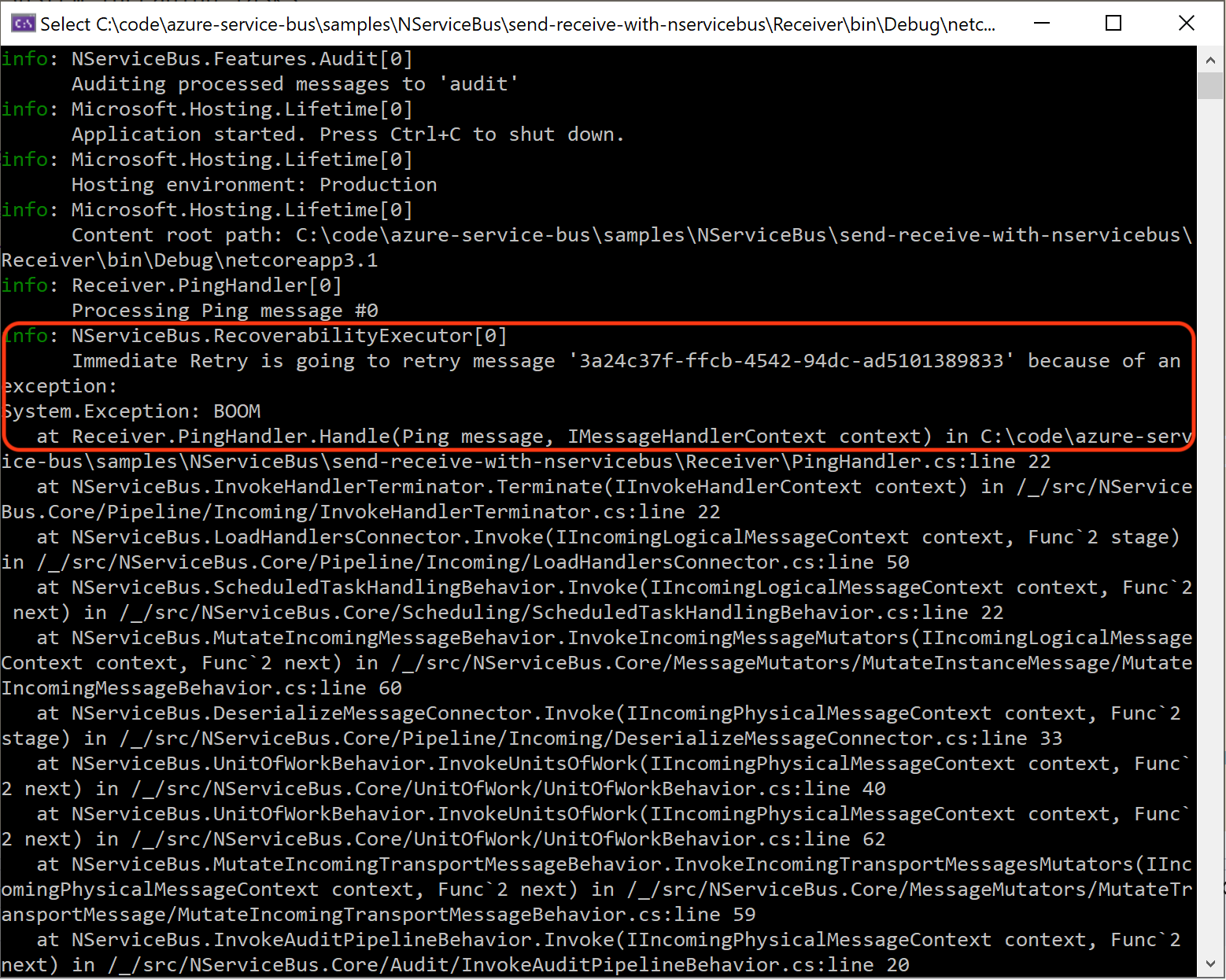
もちろん、メッセージは引き続き失敗します。そのため、3 回の即時再試行がすべて実行されると、遅延再試行ポリシーが開始され、メッセージは 5 秒間遅延されます。
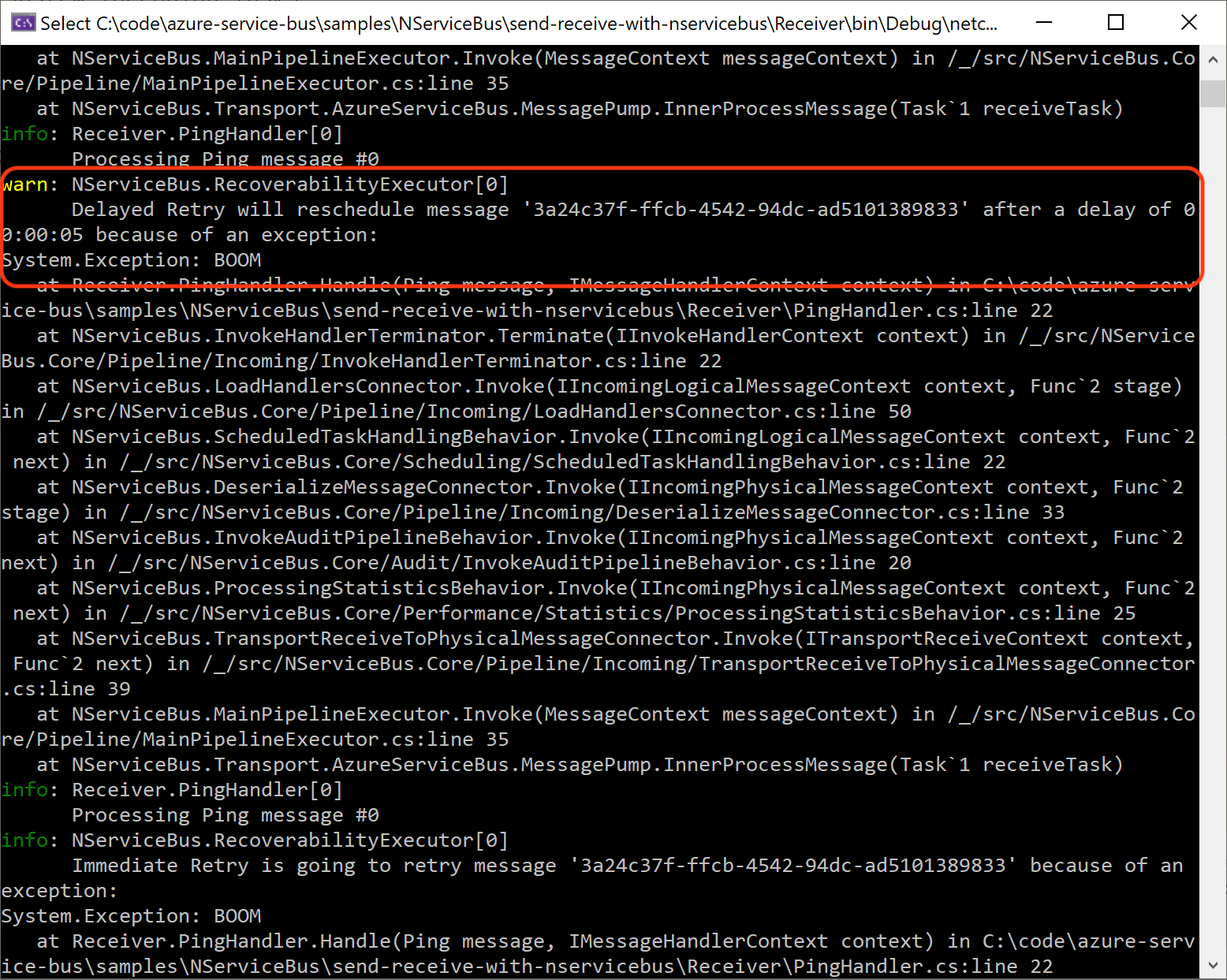
5 秒経過すると、メッセージはさらに 3 回再試行されます (つまり、即時再試行ポリシーが再び反復処理されます)。 これがまた失敗すると、NServiceBus はメッセージを再び遅延します。今度は、再試行が開始されるまで 10 秒間遅延されます。
再試行ポリシーを完全に実行しても PingHandler が成功しない場合、メッセージは SendFailedMessagesTo への呼び出しによって定義されている通り、error という名前の集中管理エラー キューに配置されます。
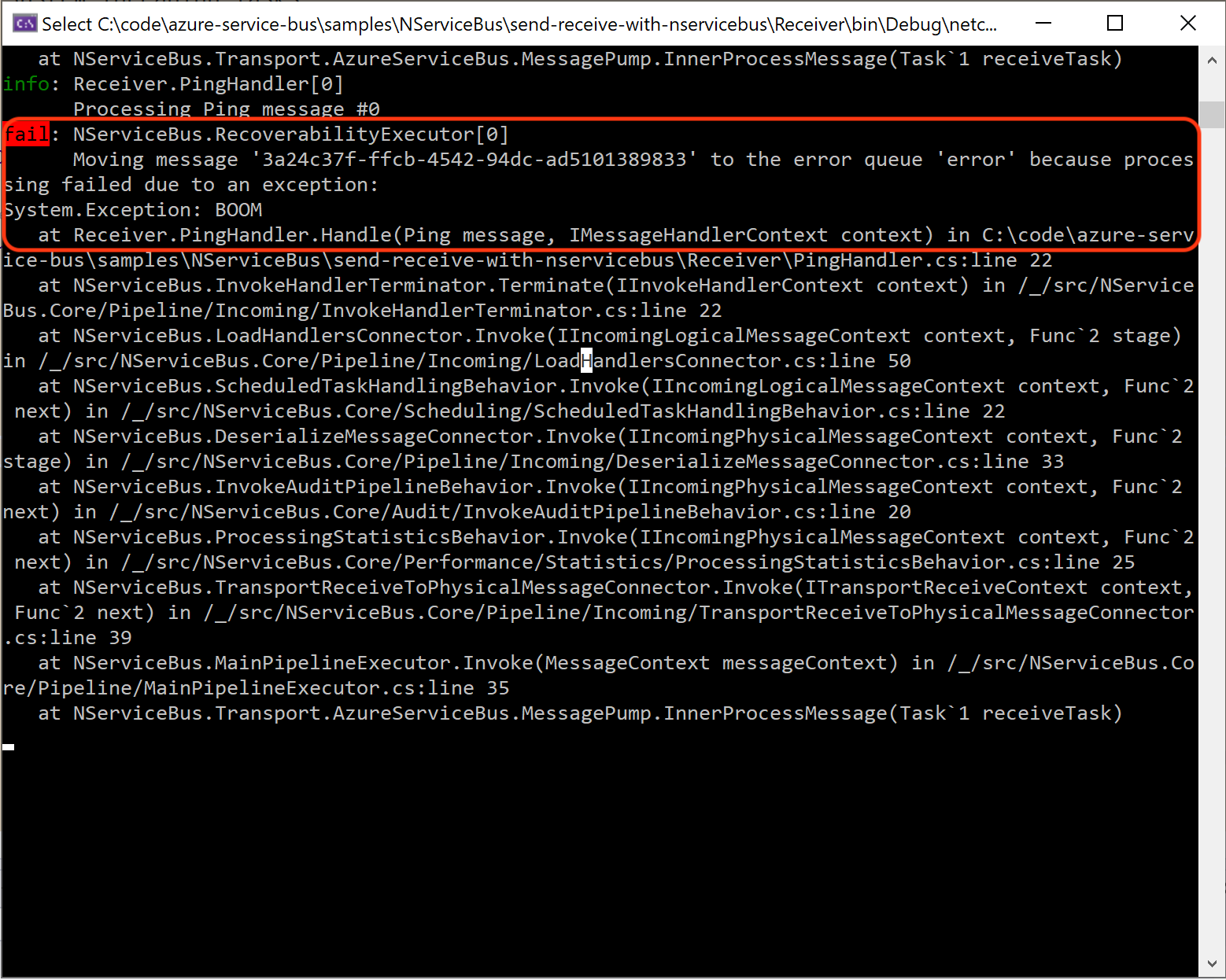
集中管理エラー キューの概念は、処理キューごとに配信不能キューがある Azure Service Bus の配信不能メカニズムとは異なります。 NServiceBus では、Azure Service Bus の配信不能キューは真の有害メッセージ キューとして機能するのに対して、最終的に集中管理エラー キューに配置されるメッセージは、必要に応じて後で再処理できます。
この再試行ポリシーは、本質的に一時的または半一時的ないくつかの種類のエラーに対処するのに役立ちます。 つまり、一時的なエラーに過ぎず、短時間遅延してからメッセージを再処理するだけで解消することが多いエラーに対処するのに役立ちます。 これには、ネットワーク障害、データベース ロック、サードパーティ API の停止などがあります。
メッセージがエラー キューに配置されれば、使い慣れたツールでそのメッセージの詳細を確認し、対処方法を決定できます。 たとえば、Particular Software の監視ツールである ServicePulse を使用すると、メッセージの詳細とエラーの原因を確認できます。
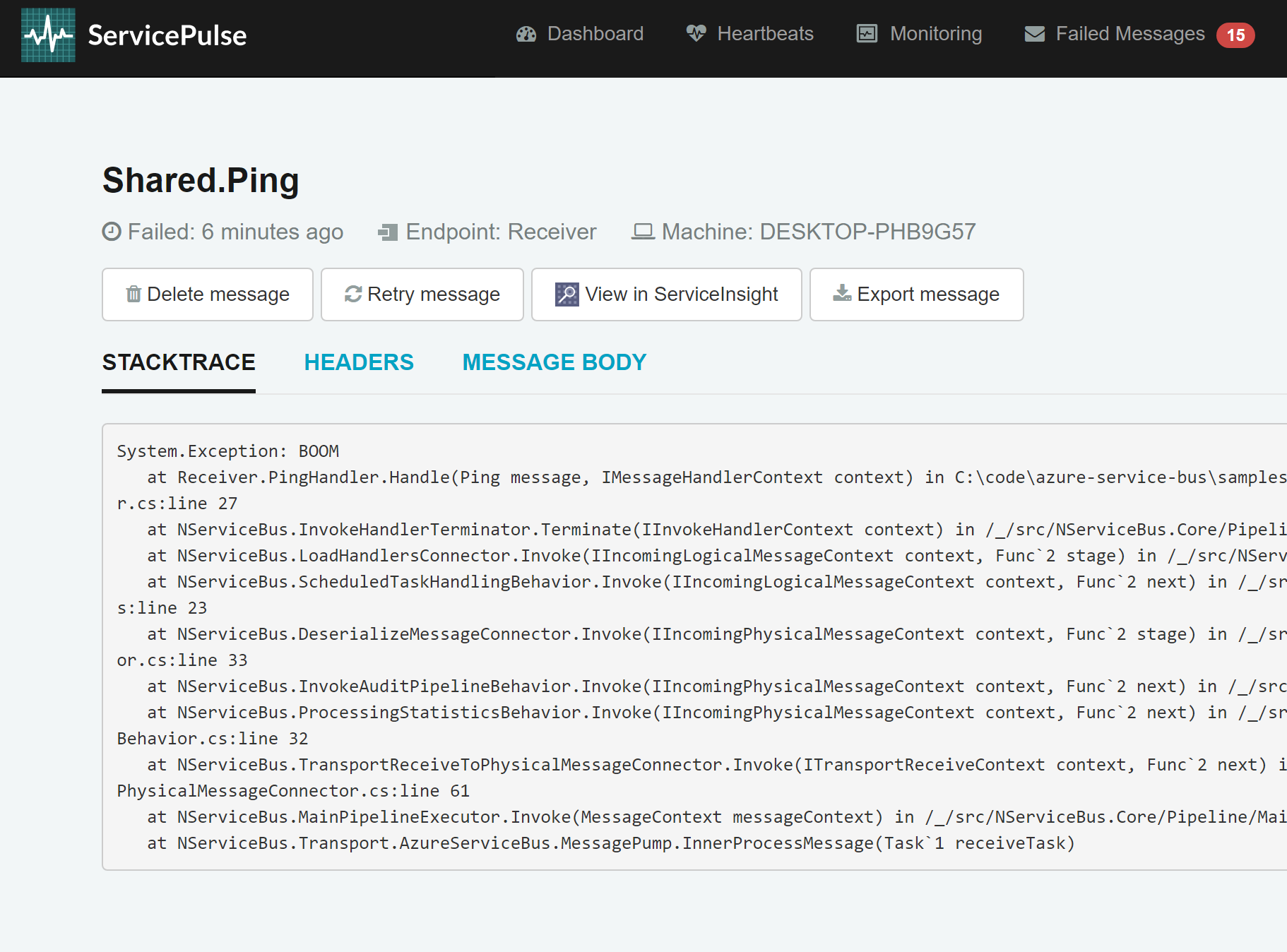
詳細を確認した後、メッセージを元のキューに送り返して処理できます。 この操作を行う前に、メッセージを編集することもできます。 エラー キューに複数のメッセージがあり、それらが同じ理由で失敗した場合は、すべてのメッセージを元の送信先にバッチとして送り返すことができます。
次に、ソリューションを Azure のどこにデプロイすべきかを説明します。
Azure におけるサービスのホスト場所
このサンプルでは、Sender エンドポイントと Receiver エンドポイントはコンソール アプリケーションとして実行されるように構成されています。 これらは、Azure Functions、Azure App Services、Azure Container Instances、Azure Kubernetes Service、Azure VM などのさまざまな Azure サービスでホストすることもできます。 たとえば、Azure 関数として実行されるように Sender エンドポイントを構成する方法を次に示します。
[assembly: NServiceBusTriggerFunction("Sender")]
public class Program
{
public static async Task Main()
{
var host = new HostBuilder()
.ConfigureFunctionsWorkerDefaults()
.UseNServiceBus(configuration =>
{
configuration.Routing().RouteToEndpoint(typeof(Ping), "Receiver");
})
.Build();
await host.RunAsync();
}
}
Functions で NServiceBus を使用する方法の詳細については、NServiceBus ドキュメントの「Azure Functions with Azure Service Bus」(Azure Service Bus と Azure Functions) を参照してください。
次のステップ
Azure サービスで NServiceBus を使用する方法の詳細については、次の記事を参照してください。